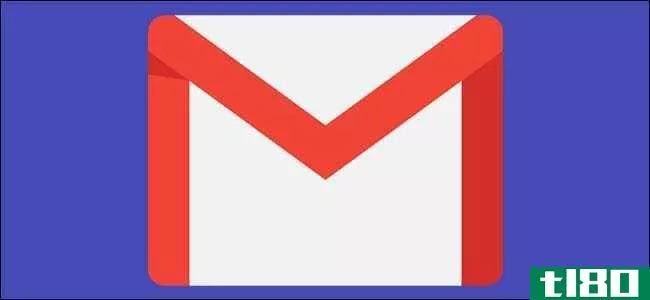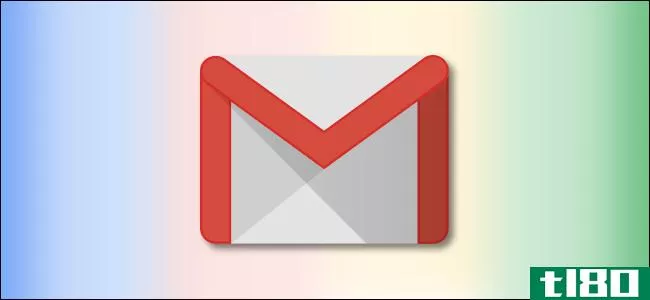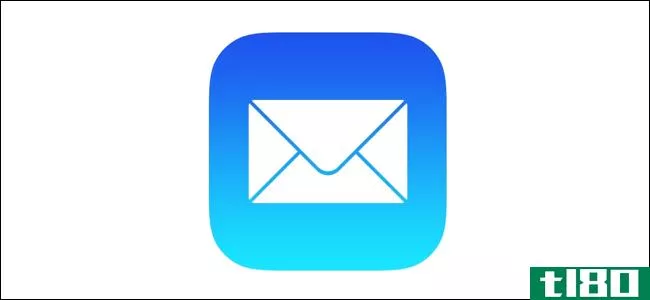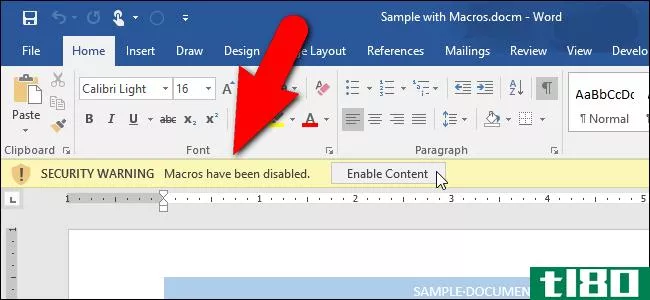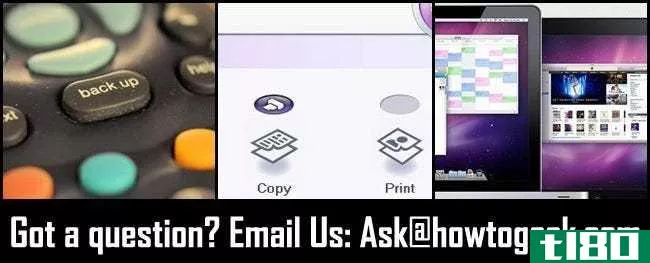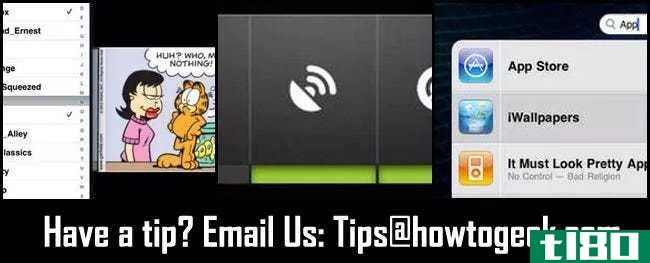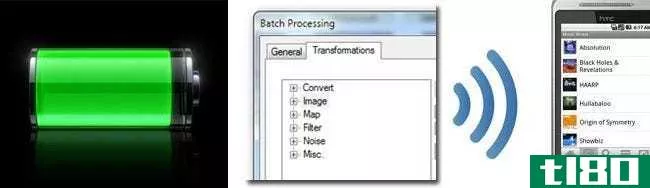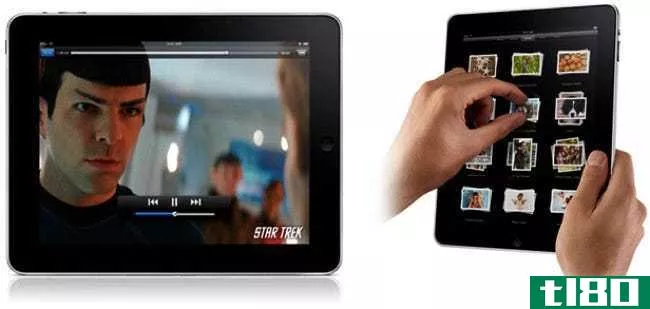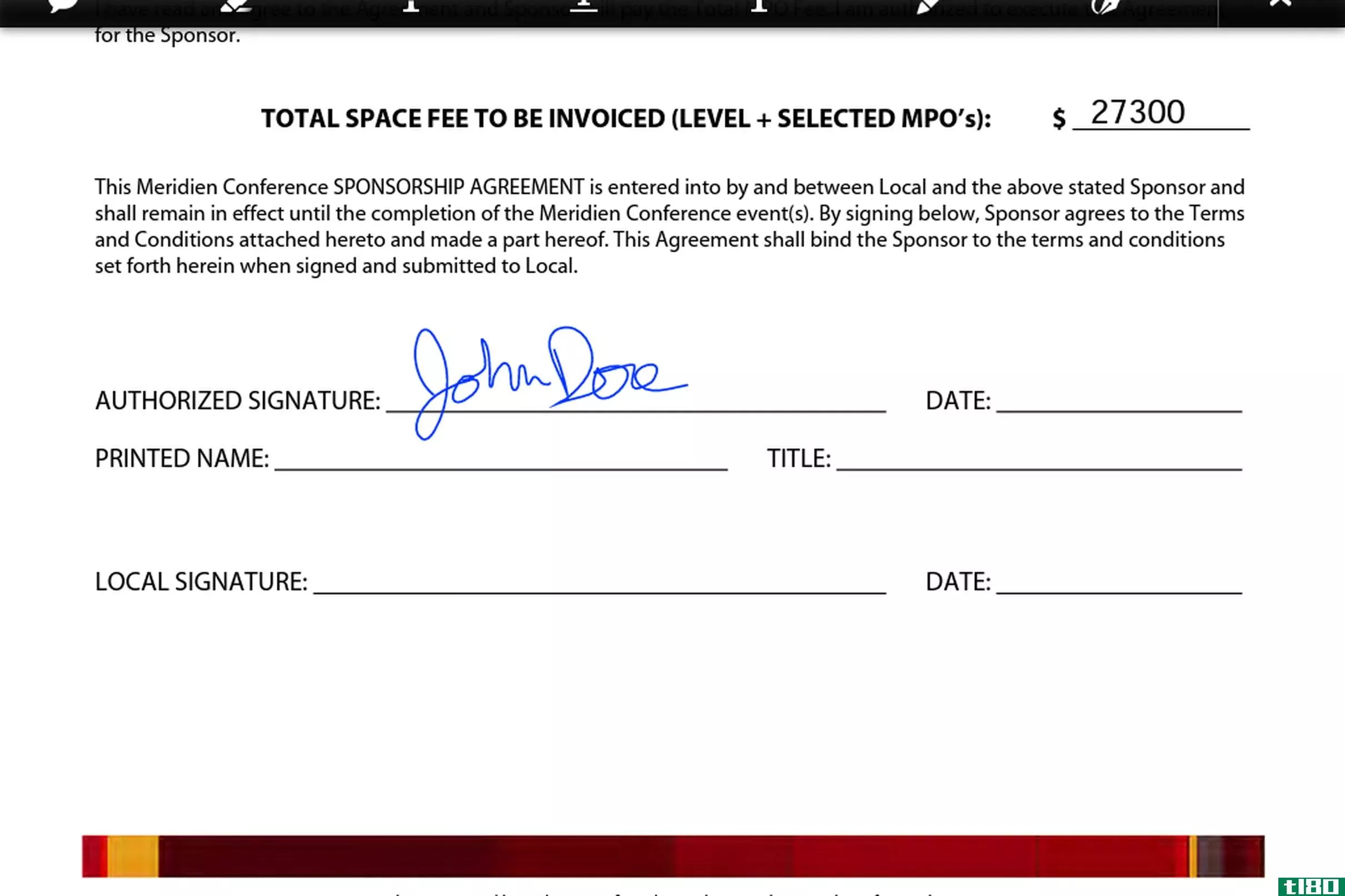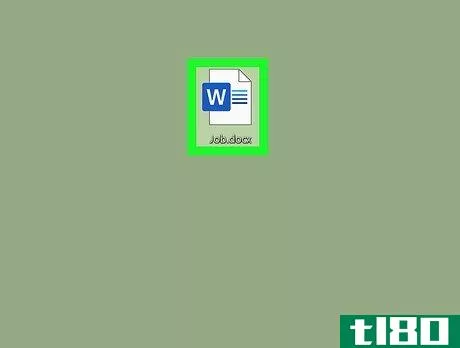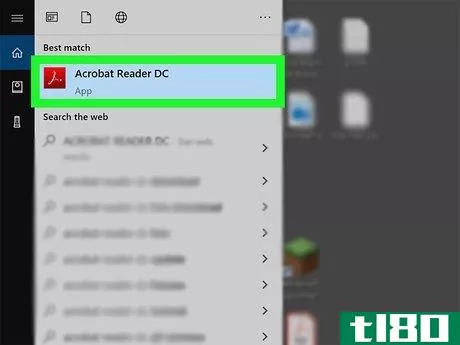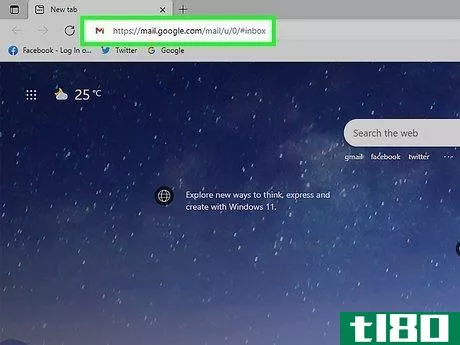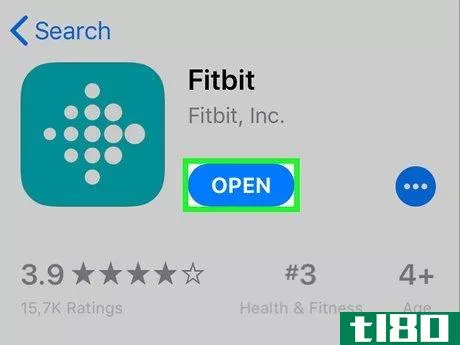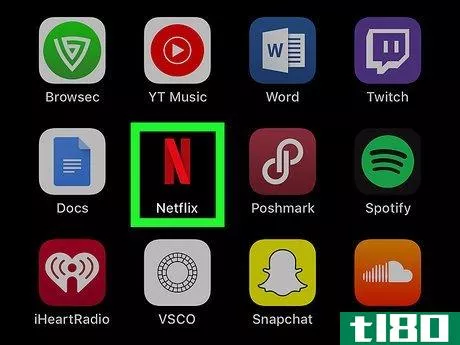如何更改ipad上的电子邮件签名(change the email signature on an ipad)
方法1方法1/2:更改签名
- 1在iPad上打开设置应用程序。要执行此操作,请点击gear应用程序图标。
- 2.选择邮件。它位于“设置”菜单第五组中信封图标的旁边。
- 3Tap签名。它位于菜单底部,将显示您电子邮件帐户的当前签名。
- 4如果要为每个电子邮件帐户设置不同的签名,请按每个帐户进行标记。默认情况下,iPad将为所有连接的电子邮件帐户设置相同的签名。点击“每个帐户”将显示iPad上每个帐户的签名字段,允许您为每个帐户设置不同的签名字段。除非您的iPad上有多个帐户,否则此选项不会出现。
- 5删除默认签名。默认签名是“从我的iPad发送”你可以轻触它的结尾,然后用键盘将其删除。
- 6.键入要使用的签名。尽量让你的签名简短扼要,只包括最相关的信息。您可以按屏幕键盘上的“回车”键向下移动到下一行。如果要创建带有文本格式和图像的签名,请参阅下面的创建HTML签名部分。
- 7返回上一菜单保存更改。点击左上角的“<;邮件”按钮返回邮件菜单。您的签名将被保存并应用于您将来从iPad发送的所有电子邮件。要恢复您的更改,没有一个简单的“一键”按钮。相反,返回“签名”字段,将文本改回“从我的iPad发送”
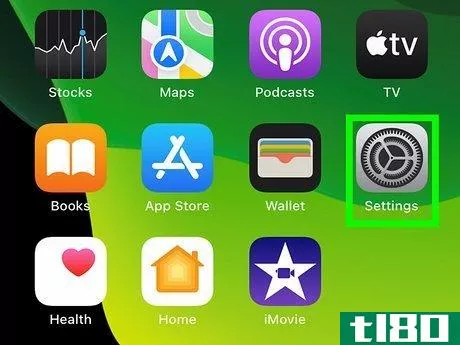
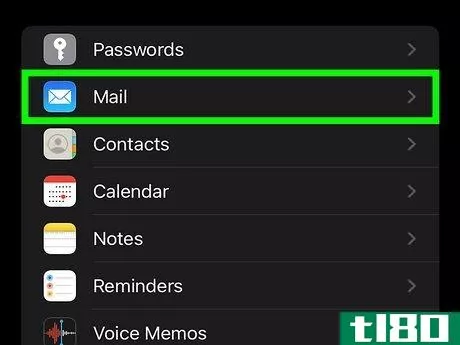
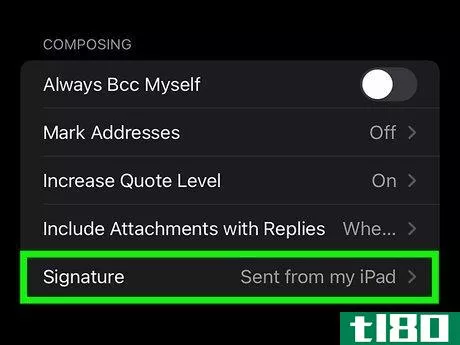
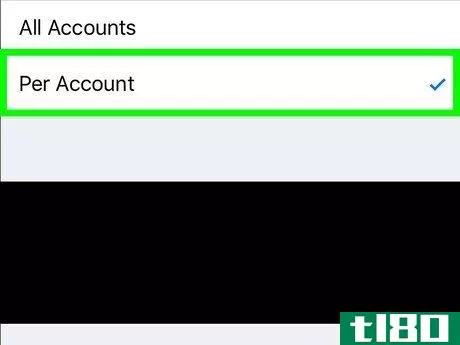
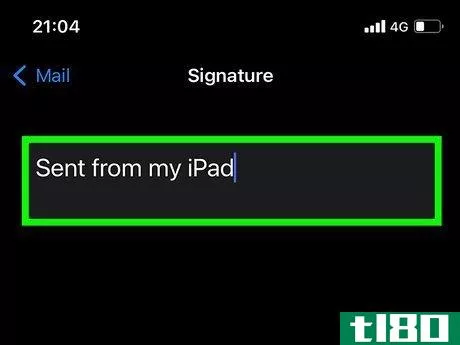
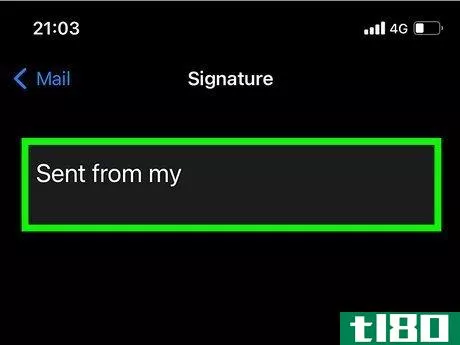
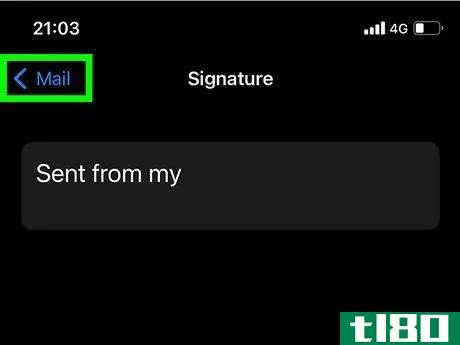
方法2方法2/2:创建html签名
- 1在电脑上登录Gmail。如果您没有新帐户,请创建一个新帐户,因为您只需使用此电子邮件帐户创建HTML特征签名,并将其通过电子邮件发送到您的iPad,以便您可以将其添加到设备上。你不必使用Gmail,但签名编辑器又快又强大。您可以使用现有帐户,也可以创建一个除此之外不会使用的帐户。有关说明,请参阅创建Gmail帐户。
- 2单击并选择“查看所有设置”。这将打开Gmail设置窗口。
- 3单击“签名”旁边的新建把它命名为“iPad”,这样你就知道它是你要发送到iPad上的签名。
- 4使用签名编辑器创建所需的签名。使用文本字段下方的按钮更改格式并插入图像和链接。您可以从计算机、URL或Google Drive帐户插入图像。请注意,将签名添加到iPad时,字体的任何更改都将被还原。
- 5设置适当的电子邮件默认值。因为你要把这个签名发送到你的iPad上,所以你要确保签名会附在电子邮件上。将“用于新电子邮件”下的下拉列表更改为您为iPad创建的签名,然后单击保存更改。
- 6.从Gmail账户向iPad上的电子邮件账户发送电子邮件。返回Gmail收件箱屏幕,点击左上角的“撰写”按钮。向iPad上的一个电子邮件帐户发送电子邮件。它不需要有主题或文本。如果你的Gmail账户与你的iPad关联,你只需从电脑向自己发送信息即可。
- 7在iPad上打开电子邮件。几分钟后,你的Gmail账户上的邮件就会出现。
- 8按住签名,直到放大镜出现。这将允许您开始选择消息中的文本和项目。
- 9拖动条形图以选择签名文本和图像。确保突出显示了整个签名,包括其中的任何图像。
- 10从出现的菜单中选择复制。这会将整个签名复制到iPhone的剪贴板上。
- 11选择邮件。它位于“设置”菜单第五组中信封图标的旁边。
- 12点击签名。它位于菜单底部,将显示您电子邮件帐户的当前签名。如果要为每个电子邮件帐户设置不同的签名,请按帐户。
- 13点击要更改的签名字段。这将把光标放在字段中。删除任何你不想使用的签名。
- 14按住文本字段,直到出现放大镜。你会看到菜单出现在光标上方。
- 15从菜单中选择粘贴。这将把整个HTML签名粘贴到字段中,包括任何图像和链接。
- 16进行任何必要的调整。一些格式可能没有被正确复制,所以对签名进行任何调整以确保其外观良好。
- 17返回上一菜单保存更改。点击左上角的“<;Mail”按钮保存对签名的更改。它将自动附加到从该电子邮件帐户发送的任何邮件中。如果在发送电子邮件时签名中的图像不起作用,则需要在iPad或任何发送电子邮件的设备上保存该图像的副本。然后你发送的电子邮件将是更大的文件(这可能会让一些人感到困惑),但会在你的签名中包含图像。你还可以使用第三方邮件应用程序,比如Gmail或Spark,轻松创建HTML签名。。
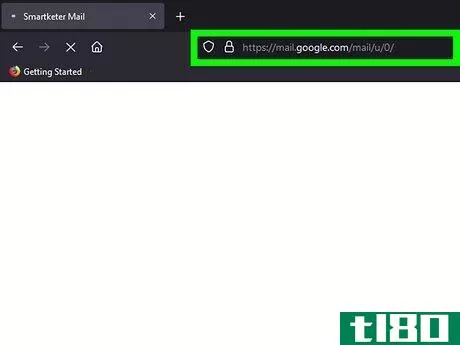
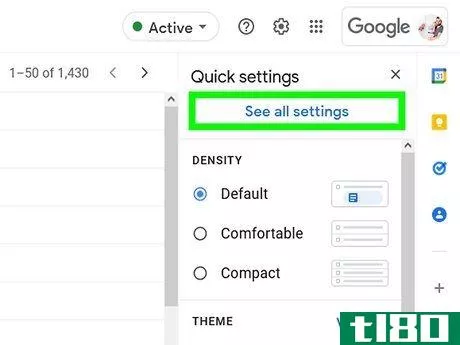
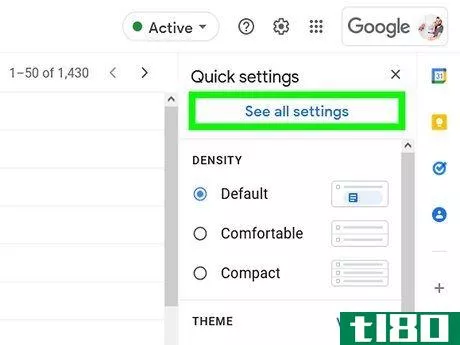
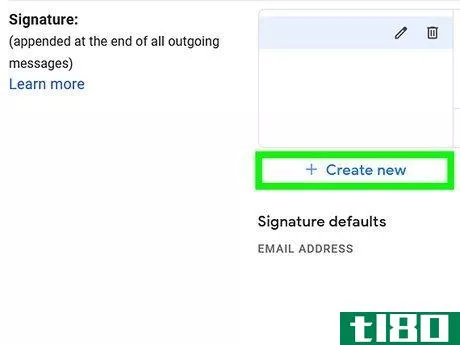
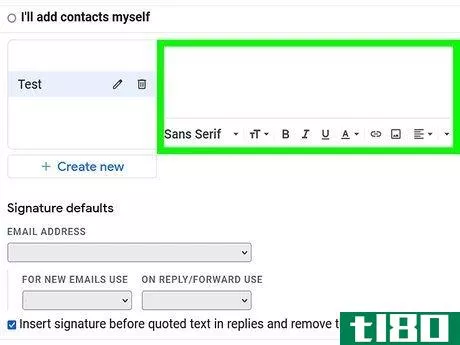
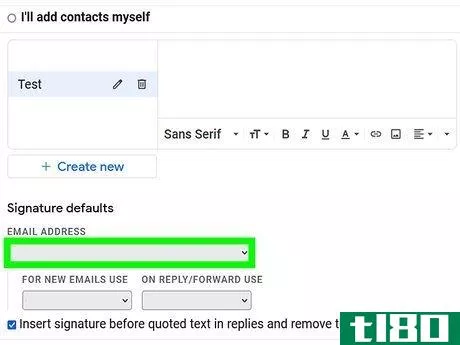
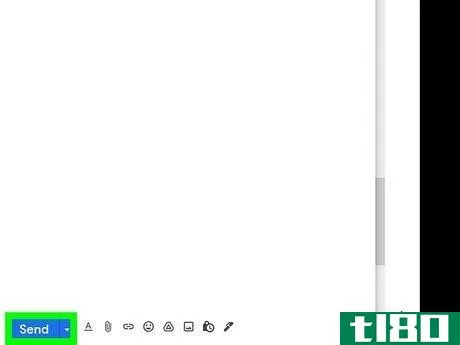
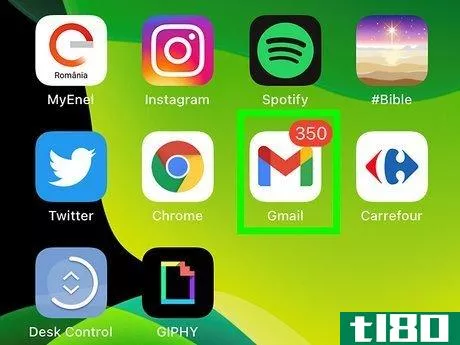
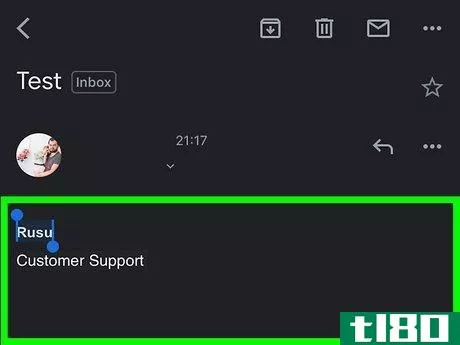
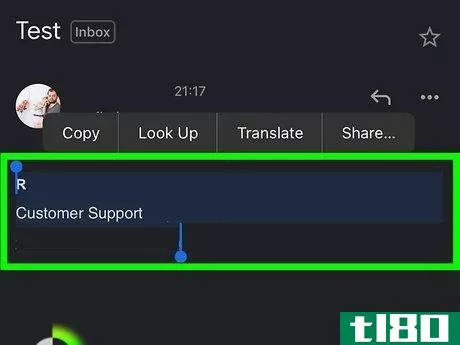
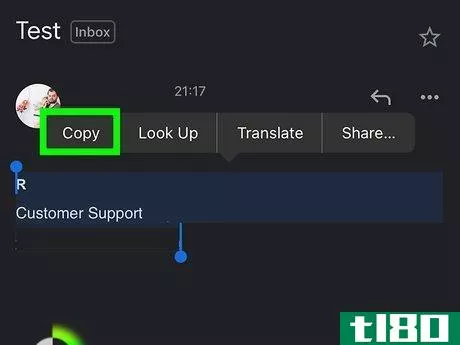
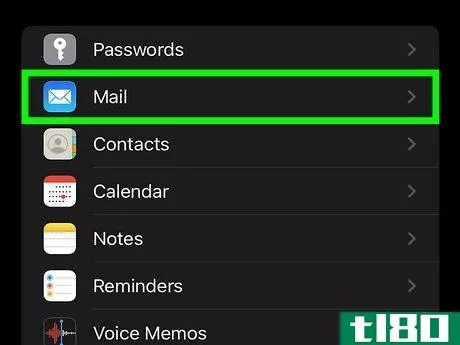
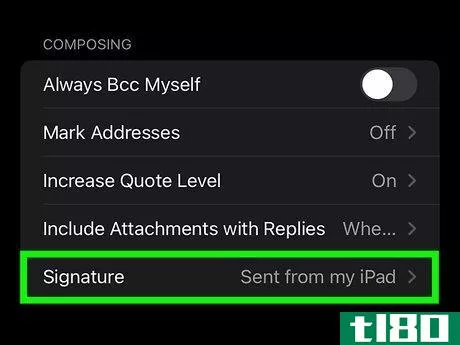
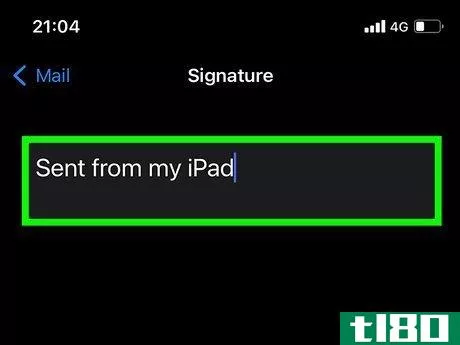
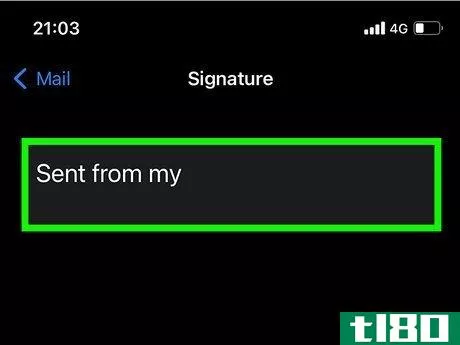
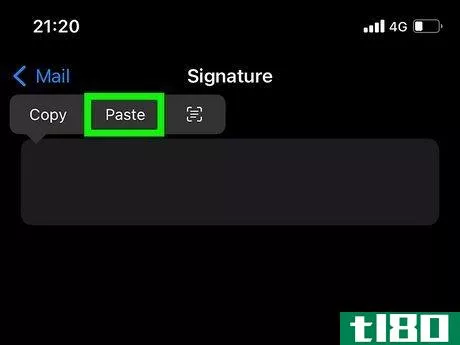
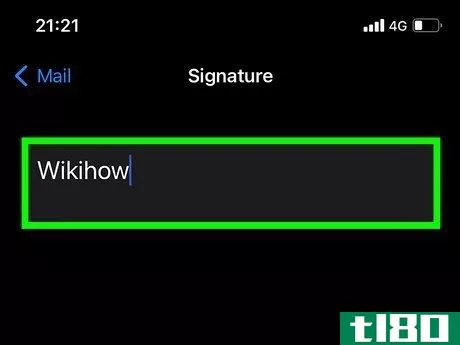
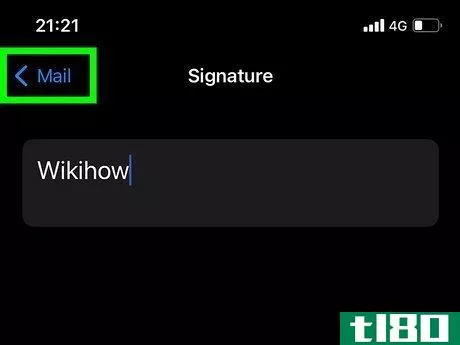
- 这也适用于iPhone或iPod Touch。
- 发表于 2022-03-13 19:08
- 阅读 ( 103 )
- 分类:IT
你可能感兴趣的文章
如何在gmail中添加电子邮件签名
...ail服务支持可配置的签名,它会将签名附在你发送的每封电子邮件上。你可以添加你的名字,职位,社交媒体的详细信息,电话号码,或者任何你想签名的东西。 签名有两种类型:桌面上的Gmail发送的web签名和**上的Gmail发送的...
- 发布于 2021-04-01 13:14
- 阅读 ( 155 )
如何在gmail中更快地键入电子邮件
我们中的大多数人总是有一大堆电子邮件,我们迟迟不肯回复。毕竟,一天之内你能阅读和发送的东西只有那么多。谢天谢地,Gmail提供了一系列的工具,可以帮助你撰写电子邮件。 自动完成电子邮件 Gmail的智能撰写工具就像...
- 发布于 2021-04-01 14:30
- 阅读 ( 192 )
如何配置iphone和ipad的邮件设置
Mail是每个iPhone和iPad上的内置电子邮件应用程序。它没有吹嘘一些更先进的选择,你会发现在第三方应用程序,但它工作得很好。如果你是一个新的邮件,有一些事情你可能想得到设置之前使用它。我们来看看。 如何管理和添...
- 发布于 2021-04-04 03:34
- 阅读 ( 129 )
如何在不打印和扫描pdf文档的情况下对其进行电子签名
...他们就不知道该怎么做了。对许多企业来说,简单地通过电子邮件接受签名文件而不是强迫你传真是一个巨大的技术飞跃。 所以可以肯定的是,下面的方法并不完全安全,但打印东西,用笔在上面涂鸦,然后再次扫描也是如此...
- 发布于 2021-04-08 06:23
- 阅读 ( 192 )
如何在microsoft office程序中禁用安全警告消息栏
... 微软在这里解释了“数字签名”的含义: Excel uses digital signatures on the workbook contents to help ensure that the workbook has not been modified and saved since it was signed. Digital signatures can also help you distinguish workbooks and macros created by a reliable source from...
- 发布于 2021-04-09 17:57
- 阅读 ( 242 )
询问htg:选择要备份的文件,将扫描仪用作复印机,并将ipad配置为第二台显示器
...份各种其他内容,如/AppData/中的应用程序设置、使用本地电子邮件客户端时的电子邮件文件等等。看看我们的指南,你应该在这里备份哪些文件。 我怎样才能用扫描仪作为复印机? Dear How-To Geek, I’m a Windows user with a Canon LiDE 1...
- 发布于 2021-04-12 15:35
- 阅读 ( 161 )
来自tips box:ipad上的漫画、android的power bar,以及限制ipad上的spotlight搜索
...如,你可以在越狱的iPad上锁定单个应用程序(比如你的电子邮件或笔记),但Spotlight搜索仍然会在其中进行搜索。这是一个很好的解决办法。 Have a tip or trick to share? Shoot us an email at [email protected] and share the wealth.
- 发布于 2021-04-12 17:16
- 阅读 ( 128 )
询问如何操作极客:ipad电池寿命,批量调整照片大小,同步大量音乐收藏
...的电力需求。是的,玩一个超级图形密集型的游戏会比看电子邮件消耗更多的电池,但真正的罪魁祸首是当你不使用它们时,所有的组件都会消耗掉电能。当您不需要全屏亮度时,请将屏幕调暗;当您不需要互联网接入时,请打...
- 发布于 2021-04-13 03:06
- 阅读 ( 154 )
ipad提示、技巧和教程的完整列表
...锁定iPad 如何删除“从我的ipad发送”签名从您的ipad发送电子邮件 每个人都需要知道你刚从iPad上发了那封邮件吗?可能不会。本指南向您展示如何删除“从我的iPad发送”签名,并用自己的(或没有)签名替换它。 如何删除“从...
- 发布于 2021-04-13 03:32
- 阅读 ( 261 )
如何在mac上为pdf文档创建签名
... As you hold your written signature up to the camera, it will appear reversed. When the signature is captured, it will no longer be a mir...
- 发布于 2021-04-16 01:45
- 阅读 ( 182 )